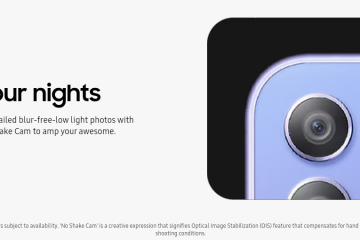Non vuoi disturbare la tua famiglia mentre guardi film o programmi TV di notte? Puoi collegare cuffie o auricolari Bluetooth direttamente a Fire TV Stick 4K. Se disponi di cuffie con supporto Dolby Atmos, puoi collegarle per un’esperienza audio coinvolgente.

Ma immagina lo scenario in cui dovrai rinunciare a guardare i tuoi contenuti preferiti solo perché le tue cuffie Bluetooth non riescono a connettersi. Se ti è successo, siamo qui per aiutarti con le migliori soluzioni per le cuffie Bluetooth che non si collegano a Fire TV Stick 4K.

1. Disconnettere le cuffie Bluetooth da altri dispositivi
Sembra ovvio, vero? Tuttavia, è uno dei motivi comuni per cui le tue cuffie Bluetooth non si collegano a Fire TV Stick 4K. Dovrai disconnettere la coppia dal tuo Fire TV Stick. Successivamente, collegali di nuovo. Inoltre, tieni le cuffie dedicate per la tua Fire TV Stick 4K separate dal resto.
2. Avvicina le cuffie a Fire TV Stick 4K
Come per il telecomando di Fire TV Stick 4K, dovrai assicurarti che le cuffie o gli auricolari Bluetooth siano più vicini a Fire TV Stick 4K. Poiché le cuffie Bluetooth hanno una gamma limitata di connettività, cerca di non sederti troppo lontano. Per la maggior parte delle cuffie o degli auricolari Bluetooth, puoi mantenere una distanza massima di 10 metri da Fire TV Stick 4K. Avvicinati con le cuffie e prova a controllare se Fire TV Stick lo rileva facilmente.
3. Riaccendi la TV
Se non riesci a connettere le cuffie Bluetooth, accendi o riavvia la TV o il monitor. Ciò riavvierà anche Fire TV Stick 4K e ripristinerà il sistema operativo Fire. Successivamente, prova a connettere nuovamente le cuffie seguendo questi passaggi.
Passaggio 1: Nella home page di Fire TV, vai su Impostazioni.
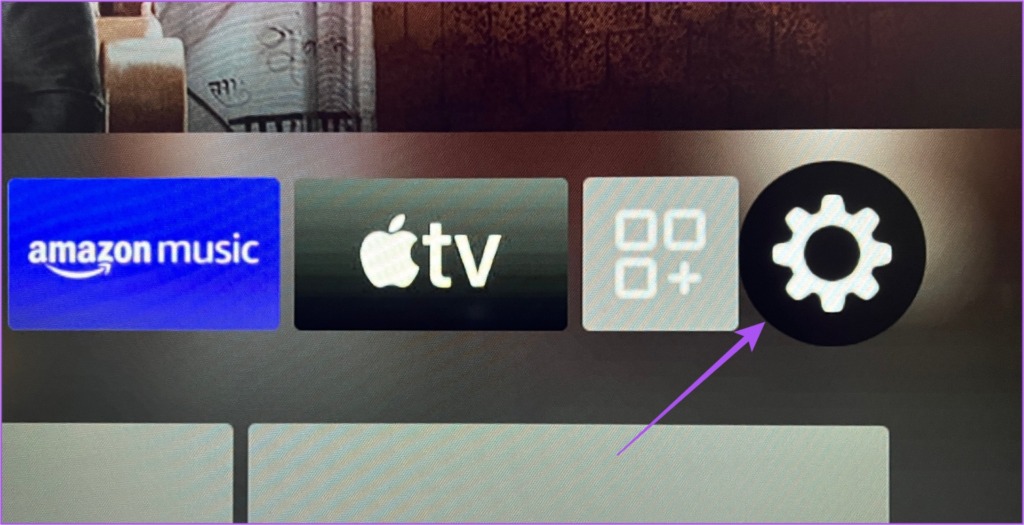
Passaggio 2: Seleziona Dispositivi remoti e Bluetooth.
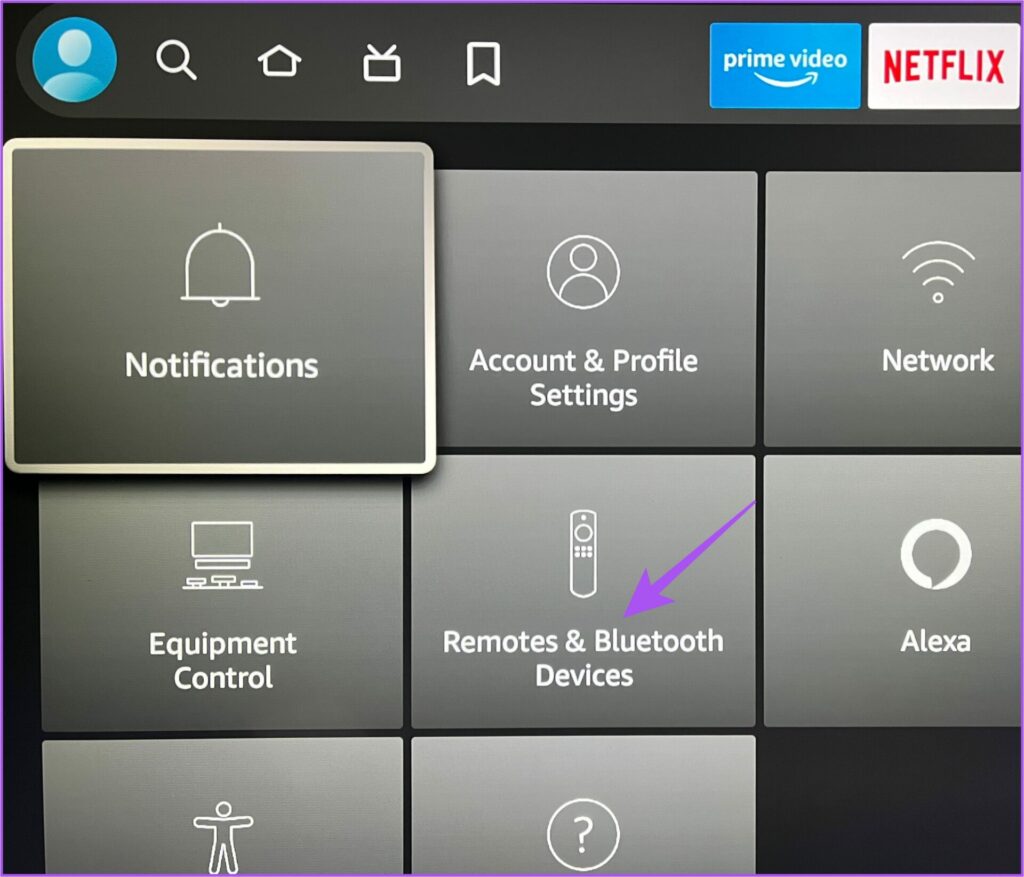
Passaggio 3: Seleziona altri dispositivi Bluetooth.
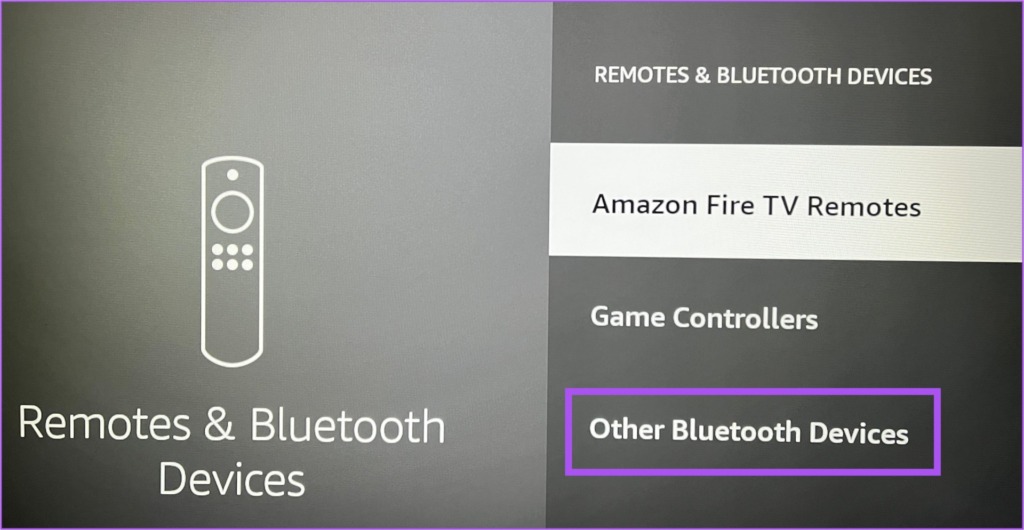
Passaggio 4: seleziona Aggiungi dispositivi Bluetooth.
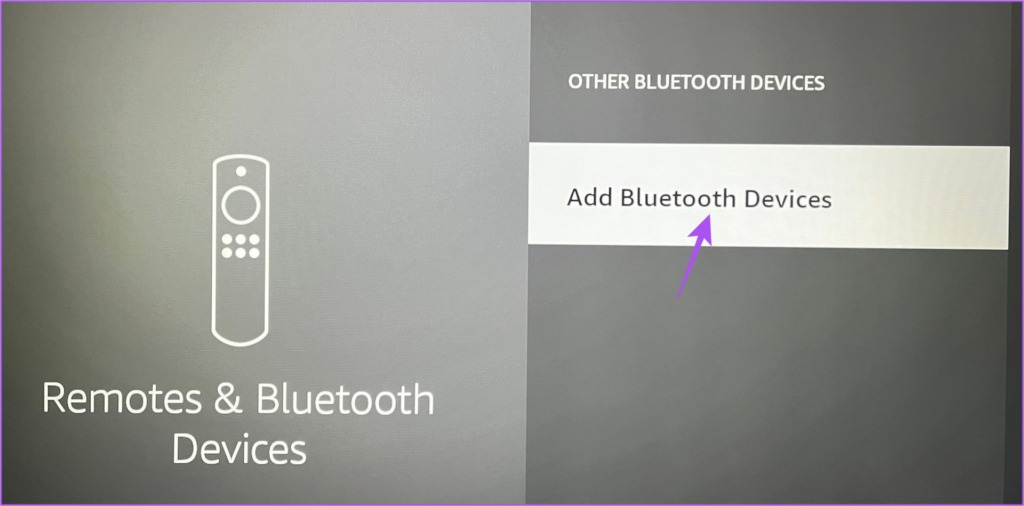
Passaggio 5: Attiva la modalità di accoppiamento Bluetooth sulla cuffia o sull’auricolare.
Passaggio 6: Quando vedi il nome del modello della tua cuffia o auricolare, selezionalo.
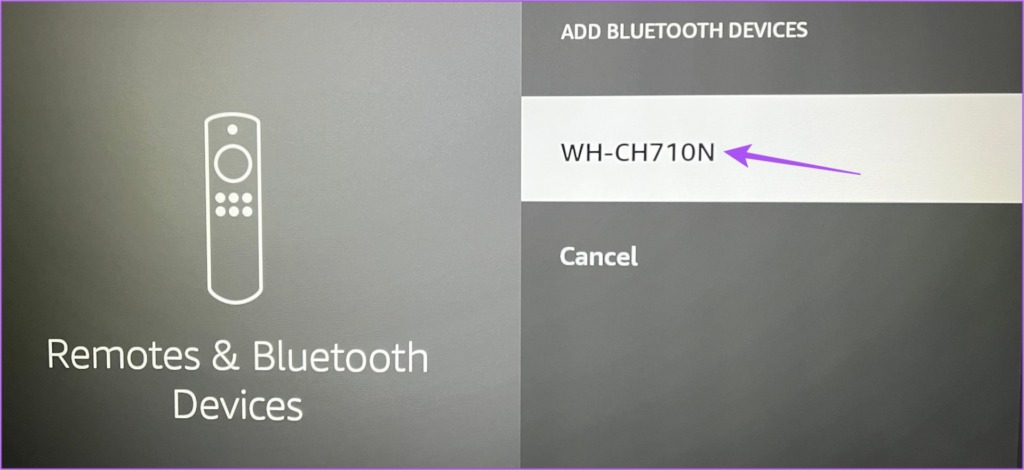
Le tue cuffie Bluetooth ora dovrebbero essere associate a Fire TV Stick 4K.
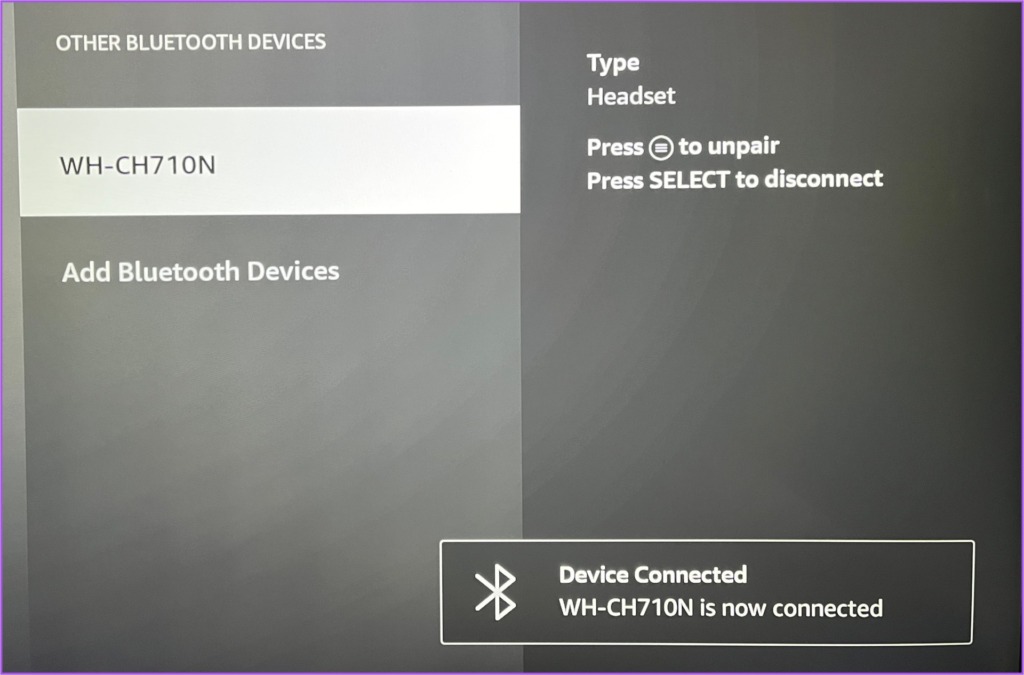
4. Verifica la compatibilità Bluetooth
Il tuo auricolare o cuffia è compatibile con Fire TV Stick 4K? Dovrai controllare le specifiche Bluetooth delle tue cuffie. Fire TV Stick 4K supporta il Bluetooth 5.0. Quindi, se le cuffie o gli auricolari hanno più di 2 o 3 anni, il supporto Bluetooth 5.0 sembra improbabile. Controlla la pagina del prodotto del produttore della cuffia o dell’auricolare per la versione Bluetooth esatta.
5. Ripristina Fire TV Stick 4K
Puoi anche ripristinare Fire TV Stick 4K alle impostazioni di fabbrica predefinite. Questo processo rimuoverà tutte le app installate e dovrai accedere nuovamente al tuo account Amazon. Ma questo rimuoverà anche le impostazioni e i dati precedenti dei tuoi dispositivi Bluetooth collegati alla tua Fire TV Stick 4K.
Passaggio 1: Nella schermata iniziale di Fire TV, vai su Impostazioni.
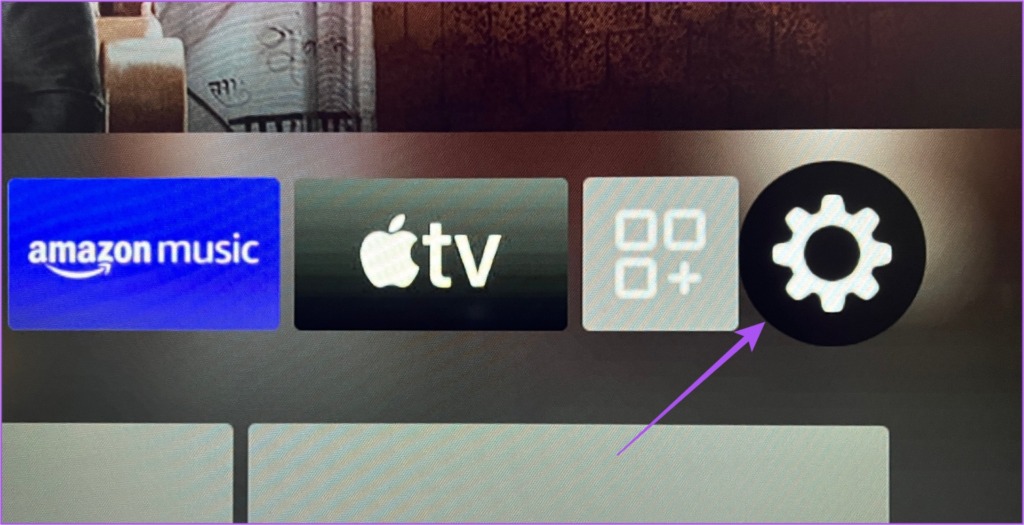
Passaggio 2: seleziona My Fire TV dalle opzioni.
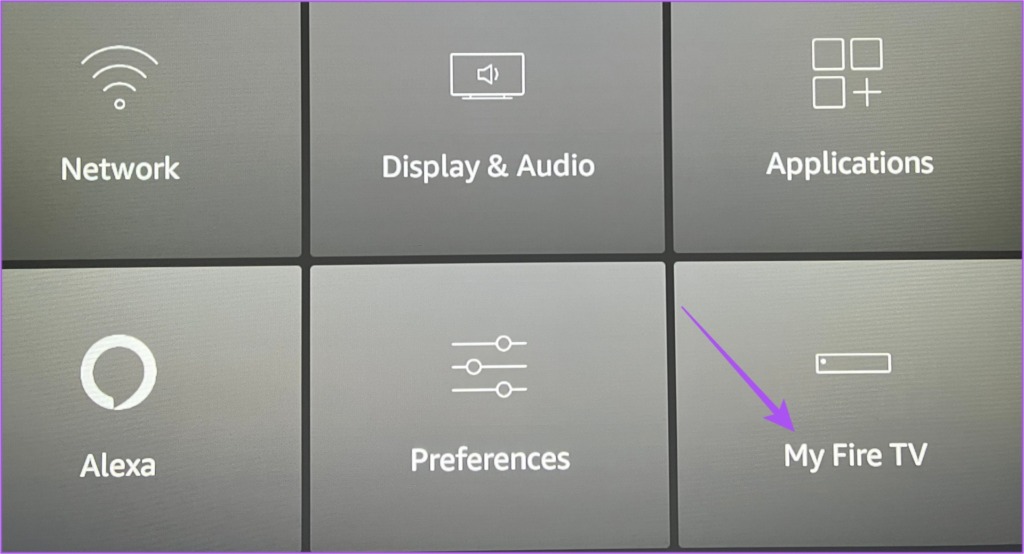
Passaggio 3: scorri verso il basso e seleziona Ripristina impostazioni di fabbrica.
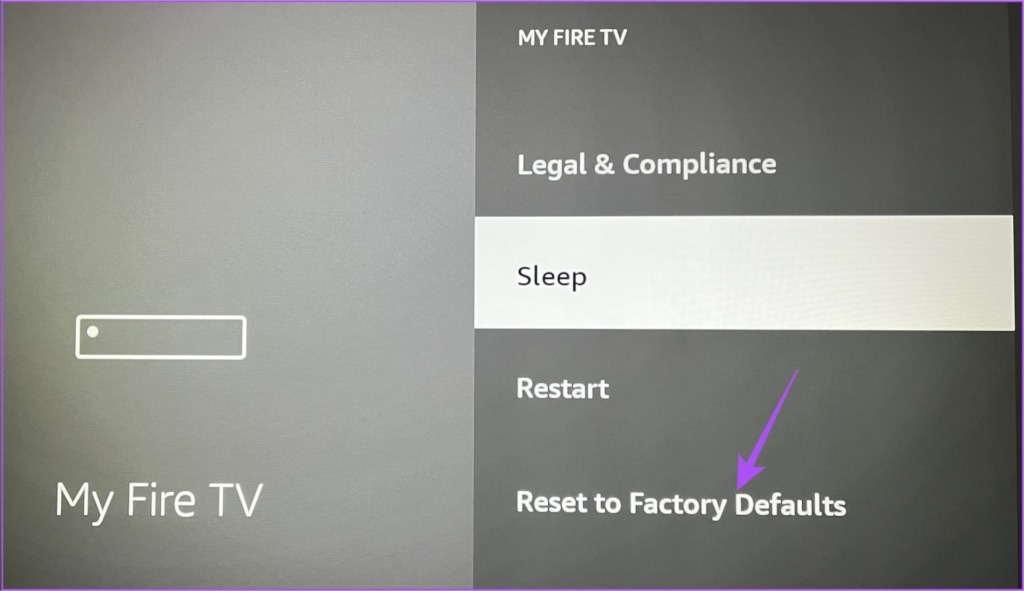
Passaggio 4: Seleziona di nuovo Ripristina per confermare la tua scelta.
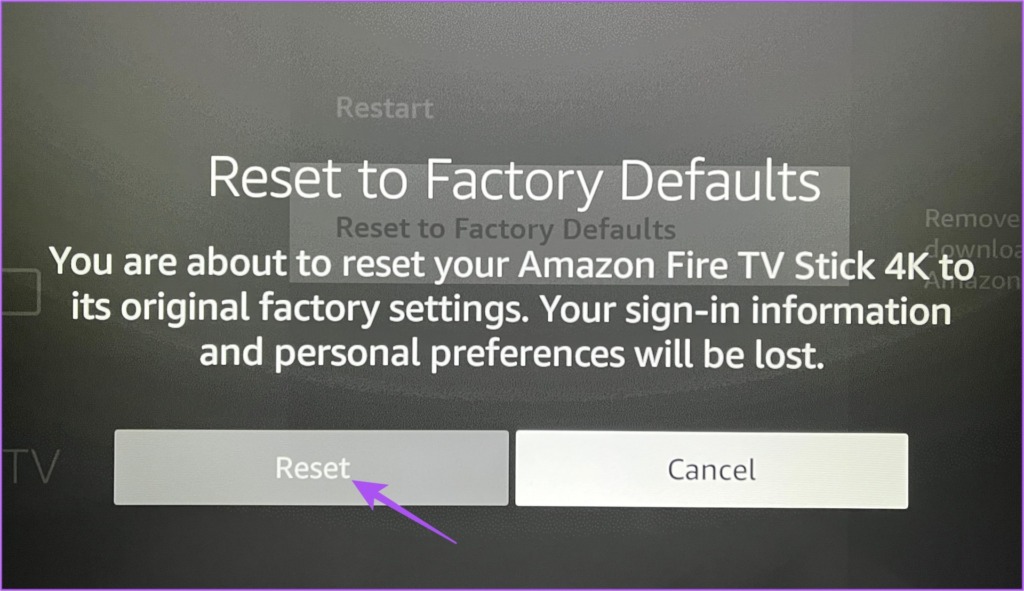
Passaggio 5: Una volta completato il processo, accedi al tuo account Amazon e prova co Collegamento delle cuffie Bluetooth.
6. Aggiorna Fire OS
L’ultima risorsa per risolvere il problema se lo stai ancora affrontando è l’aggiornamento della versione di Fire OS. Alcuni bug o anomalie nell’attuale versione di Fire OS potrebbero causare questo problema di connettività Bluetooth.
Passaggio 1: Nella schermata principale di Fire TV, vai su Impostazioni.
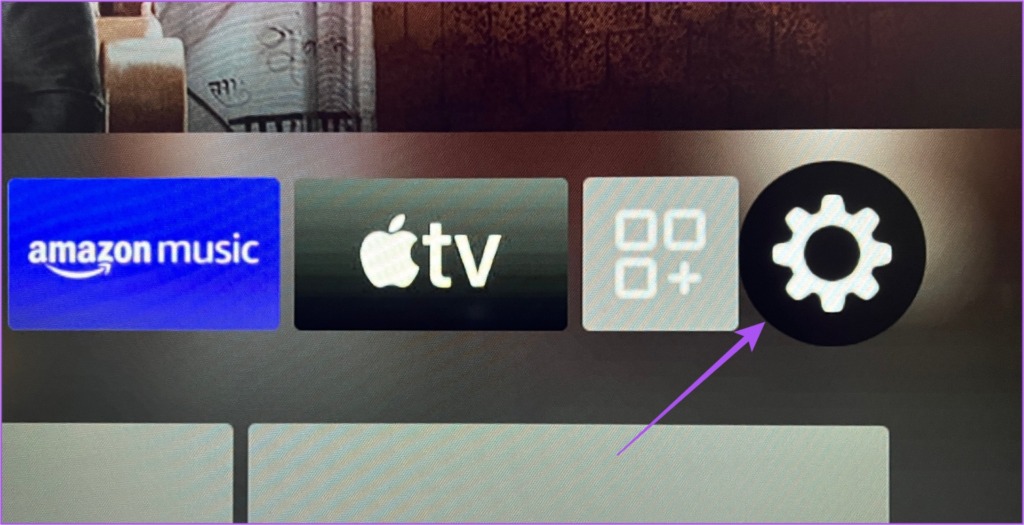
Passaggio 2: Seleziona My Fire TV dalle opzioni.
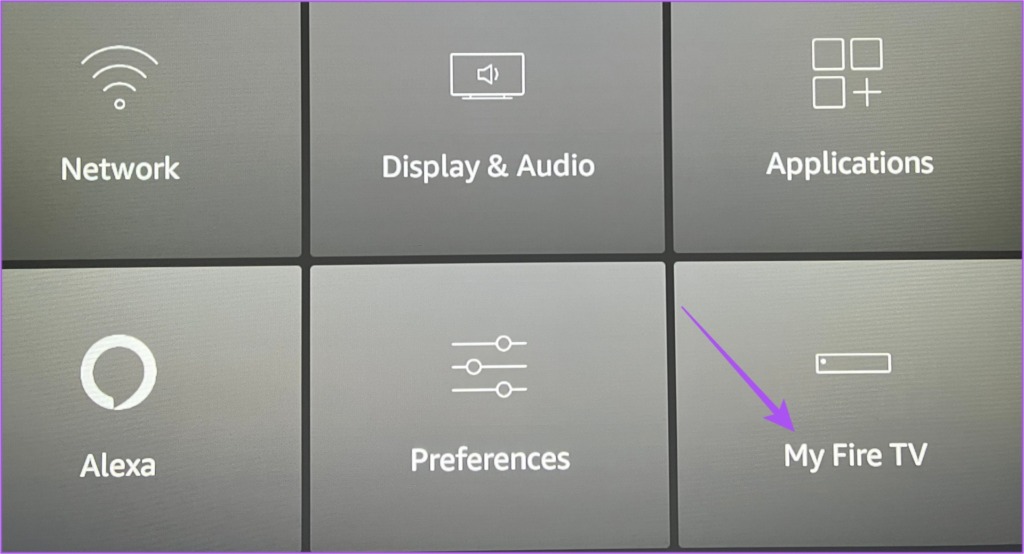
Passaggio 3: seleziona Informazioni.
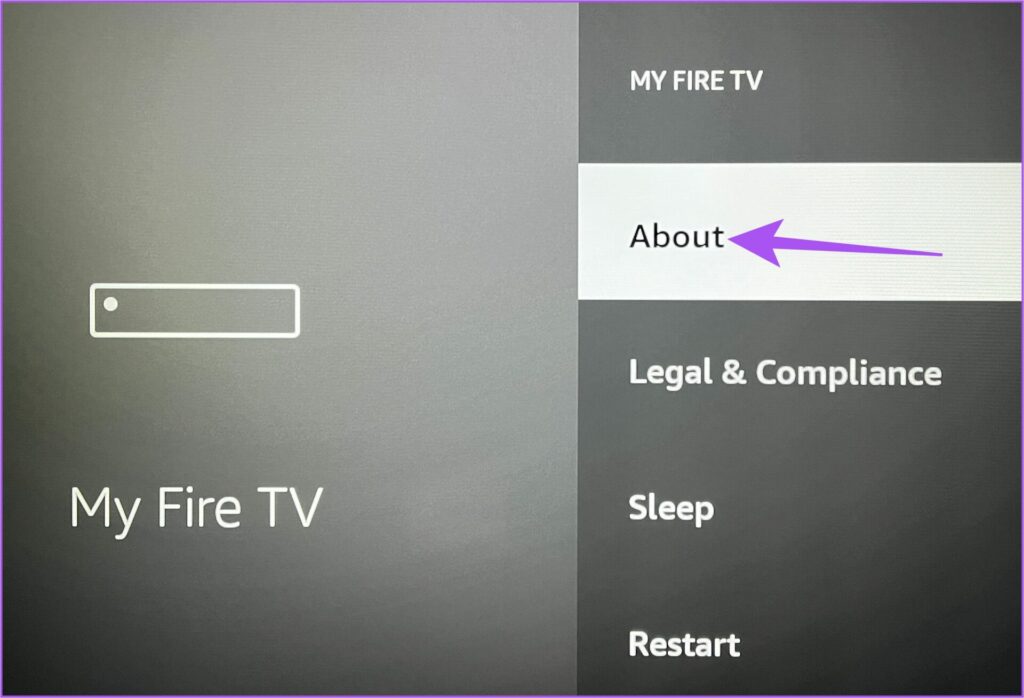
Passaggio 4: scorri verso il basso e seleziona Controlla aggiornamenti o Installa Aggiorna.
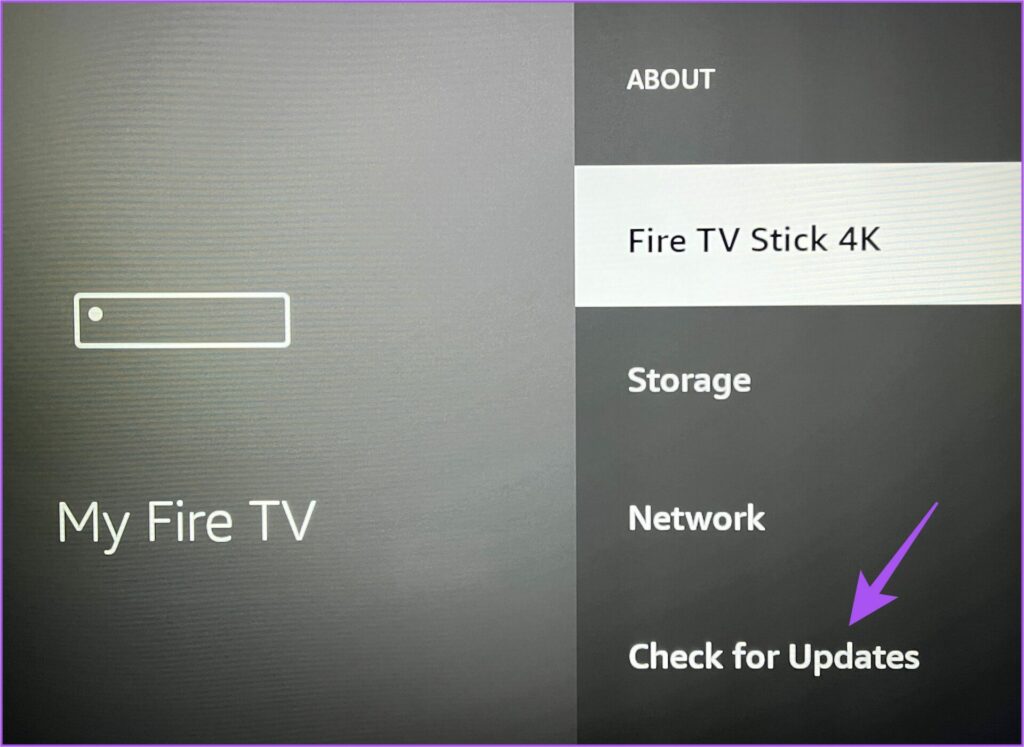
Connetti e gioca
Queste soluzioni ti aiuteranno a risolvere il problema delle cuffie Bluetooth che non si collegano a Fire TV Stic k 4K e farti gioire con un’esperienza visiva interrotta. Hai difficoltà a goderti la migliore esperienza video e audio? Consulta le nostre guide per risolvere il problema quando Fire TV Stick 4K non riproduce contenuti 4K e Dolby Atmos non funziona in Fire TV Stick 4K. Puoi leggere i nostri post se hai riscontrato problemi durante l’utilizzo di Fire TV Stick 4K.